アップデータのダウンロード
「ステラナビゲータ Ver.9 アップデータ」は、ステラナビゲータ Ver.9の機能追加や不具合修正のためのアップデート(更新)を行うパッケージです。最新版は「ステラナビゲータ Ver.9・9.2cアップデータ」です。このアップデータを実行することにより、修正されたモジュールがステラナビゲータ Ver.9に組み込まれます。修正に関する詳しい内容については、「リリースノート(修正内容の一覧)」をご覧ください。
9.2cアップデータをダウンロード
(ファイル名:Sn9up92c.exe / 191MB)
※ファイルサイズが大きくなっていますのでご注意ください
ご注意
アップデータのインストールが完了したら、ステラナビゲータの「ツール」メニュー → [データ更新]から必ず彗星のデータ更新を行ってください。彗星のデータが古い場合は、最近の彗星が表示されません。
主な機能追加
- 彗星の尾の表示を設定する「テイル編集」機能を追加(9.2a)
彗星を右クリックして表示されるメニューから「テイル編集」ダイアログを開き、ダストの放出期間などを設定します - アイソン彗星に対応(9.2)
- 彗星のコマと尾をよりリアルに表示
- アイソン彗星の動きや見え方をシミュレーションするお気に入りを追加
- ミードLT、LX600、LX850の望遠鏡制御に対応(9.2)
- お気に入りや天文現象ガイドを再現後、元の星図画面に戻す機能を追加(9.1g)
- 昼光をよりリアルに表示(9.1f)
- 2012年5月21日の金環日食に対応(9.1)
- 太陽のクリックで接触時刻を表示、地球上に月の影を表示
インストール方法
ステラナビゲータから行う場合
※以下の画面例では最新バージョンが9.1bとなっていますが、9.2cに読み替えてください。
 パソコンがインターネットに接続している状態でステラナビゲータを起動すると、「最新アップデータが公開されました。ステラナビゲータ・ホームページを表示しますか?」というメッセージが表示されますので、「はい」をクリックします。
パソコンがインターネットに接続している状態でステラナビゲータを起動すると、「最新アップデータが公開されました。ステラナビゲータ・ホームページを表示しますか?」というメッセージが表示されますので、「はい」をクリックします。※メッセージが表示されない場合は、ステラナビゲータのメニュー「へルプ」→「ステラナビゲータの更新確認」を選びます。
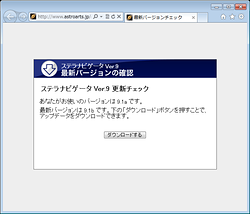 「最新バージョンチェック」というウィンドウが開きます。「ダウンロードする」ボタンが表示されますので、このボタンをクリックします。
「最新バージョンチェック」というウィンドウが開きます。「ダウンロードする」ボタンが表示されますので、このボタンをクリックします。※「あなたがお使いのバージョンは最新です。」と表示された場合には、すでに最新のアップデータをインストール済みですので以下の作業は不要です。
 アップデータのファイル(Sn9up92c.exe)を実行するか保存するかを尋ねるダイアログが開きますので、「保存」をクリックしてください(画像は一例です。お使いのブラウザや設定により、表示が異なる場合があります)。
アップデータのファイル(Sn9up92c.exe)を実行するか保存するかを尋ねるダイアログが開きますので、「保存」をクリックしてください(画像は一例です。お使いのブラウザや設定により、表示が異なる場合があります)。「Sn9up92c.exe」(または「Sn9up92c」)というファイルが保存されます。
※ファイルのサイズが大きいため、保存が完了するまでしばらくかかります。
保存が終わったら「最新バージョンチェック」のウィンドウを閉じ、ステラナビゲータを終了します。
保存した「Sn9up92c.exe」(または「Sn9up92c」)のアイコンをダブルクリックしてアップデータのセットアップを起動します。
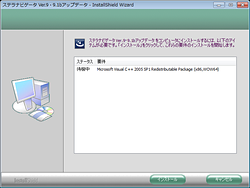 ※「〜インストールするには、以下のアイテムが必要です。」というメッセージが表示された場合には、「インストール」ボタンをクリックして追加モジュール(ランタイム)をインストールしてください。
※「〜インストールするには、以下のアイテムが必要です。」というメッセージが表示された場合には、「インストール」ボタンをクリックして追加モジュール(ランタイム)をインストールしてください。 「ステラナビゲータ Ver.9・9.2cアップデータ の InstallShield Wizard へようこそ」画面が表示されたら、画面の指示に従ってアップデータのインストールを行います。
「ステラナビゲータ Ver.9・9.2cアップデータ の InstallShield Wizard へようこそ」画面が表示されたら、画面の指示に従ってアップデータのインストールを行います。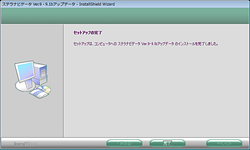 インストールが完了したらステラナビゲータを起動し、「ヘルプ」→「ステラナビゲータについて」を選択すると表示される「バージョン情報」ダイアログに「ステラナビゲータ Ver.9.2c」と表記されていることを確認します。
インストールが完了したらステラナビゲータを起動し、「ヘルプ」→「ステラナビゲータについて」を選択すると表示される「バージョン情報」ダイアログに「ステラナビゲータ Ver.9.2c」と表記されていることを確認します。
アップデータファイルをこのページからダウンロードして行う場合
下のダウンロードリンクより、アップデータファイルをダウンロードしてインストールします。ダウンロード後の手順は、上記「ステラナビゲータから行う場合」の「6.」以降と同じです。
9.2cアップデータをダウンロード
(ファイル名:Sn9up92c.exe / 191MB)
※ファイルサイズが大きくなっていますのでご注意ください
自動的にアップデータの更新を確認する
下記の設定を行うことで、ステラナビゲータを起動するごとに確認し、更新がある場合には通知します。
設定方法:ステラナビゲータのメニュー「設定」→「環境設定」ダイアログで、「起動時の更新確認」の「アップデータの公開を確認」にチェックを入れます。
インターネットに接続していない場合
インターネット接続のない環境でステラナビゲータをご利用の皆様には、最新アップデータの CD-Rを無償で郵送いたします。 ユーザ登録を行っていただいたお客様向けのサービスとなります。 登録フォームの記入欄にアップデータ郵送希望の旨お書き添えください。
